Z orodjem za nedavne spremembe v OneNotu lahko sledite spremembam, ki so jih naredili drugi v zvezku v skupni rabi. Z orodjem si lahko ogledate seznam strani, ki so bile spremenjene v danem časovnem obdobju.
-
Kliknite Zgodovina> Nedavne spremembe.
-
Izberite datumski obseg, znotraj katerega si želite ogledati spremembe.
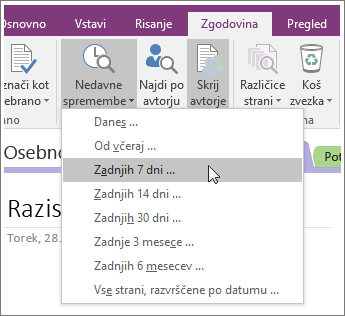
Na seznamu Rezultati iskanja na desni strani je označena vsaka stran s spremembami s seznamom sprememb na vsaki strani.
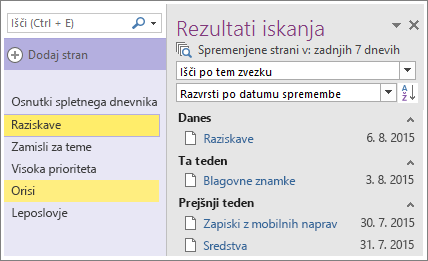
-
Če se želite premakniti s spremembe na spremembo, kliknite naslov strani na seznamu Rezultati iskanja. Po seznamu sprememb lahko iščete in ga urejate tudi na seznamu z rezultati iskanja.
-
Ko končat pregled sprememb, kliknite gumb »Zapri« v zgornjem desnem kotu seznama Rezultati iskanja.
Opomba: Če želite videti, kdo je naredil posamezne spremembe, lahko pokažete avtorje v zvezku v skupni rabi.










